Disk diskini sotib olganingizdan so'ng, uni tezda kompyuteringizga o'rnatib, unga ma'lumotlar yozishni boshlashingiz kerak. Ammo, ehtimol, operatsion tizimni yuklaganingizdan so'ng, siz nafaqat yozib ololmaysiz, balki mavjud disklar ro'yxatida o'rnatilgan diskni ham ko'rmaysiz. Gap shundaki, yangi qattiq diskni ishlatishdan oldin uni formatlashingiz kerak. Windows-da bu juda oson.

Kerakli
Kompyuterga ulangan yangi qattiq disk. Windows 2000 va undan yuqori operatsion tizim
Ko'rsatmalar
1-qadam
Computer Management yordam dasturini oching. Buning uchun ish stolida joylashgan "Mening kompyuterim" yorlig'ini o'ng tugmasini bosing va keyin kontekst menyusidan "Boshqarish" -ni tanlang.

2-qadam
Kompyuter menejmenti dasturining Computer Management (Local) daraxtida Saqlash bo'limini kengaytiring va Disklarni boshqarish bo'limini tanlang. Disk menejmenti kompyuterni boshqarish tizimining o'ng tomonida ochiladi va diskni ishga tushirish va aylantirish ustasi yordam dasturi ishga tushadi.
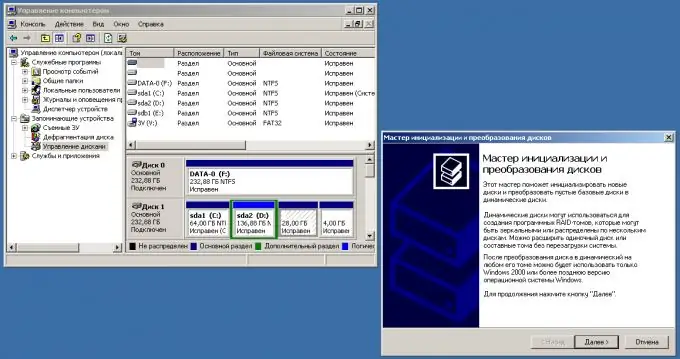
3-qadam
Disklarni ishga tushirish va konvertatsiya qilish ustasidagi ko'rsatmalarga rioya qilib, yangi qattiq diskni ishga tushiring.
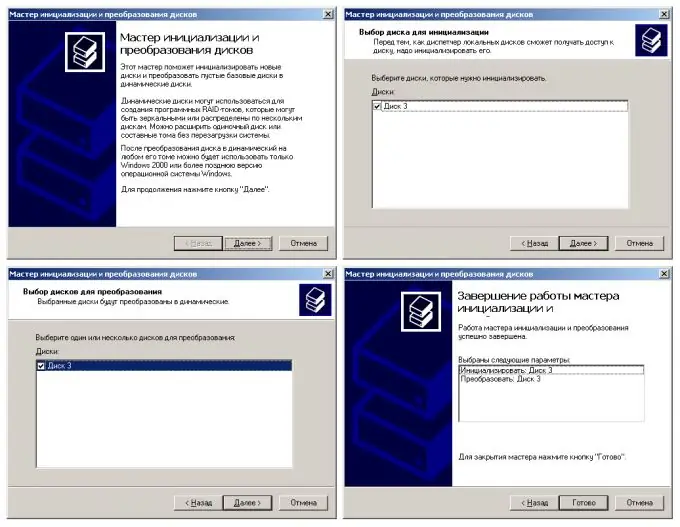
4-qadam
Boshlangan qattiq diskni asosiy diskka aylantiring. Drayvlar ro'yxatidagi yangi ishga tushirilgan qattiq disk tugmachasini o'ng tugmasini bosing. Kontekst menyusida "Asosiy diskka aylantirish" -ni tanlang.
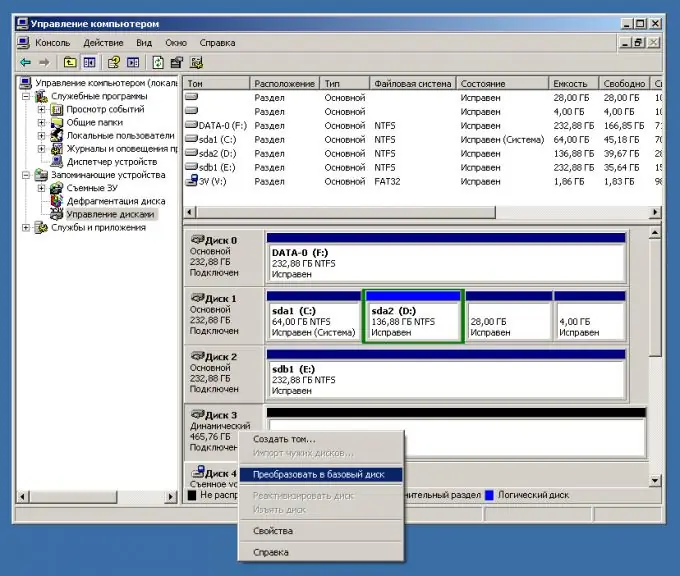
5-qadam
Ulangan qattiq diskda yangi bo'lim yaratish jarayonini boshlang. Buning uchun uni mavjud disklar ro'yxatidan tanlang, diskni ifodalovchi elementni o'ng tugmasini bosing, kontekst menyusidan "Bo'lim yaratish …" ni tanlang. Qattiq disk qismini yaratish ustasi boshlanadi.
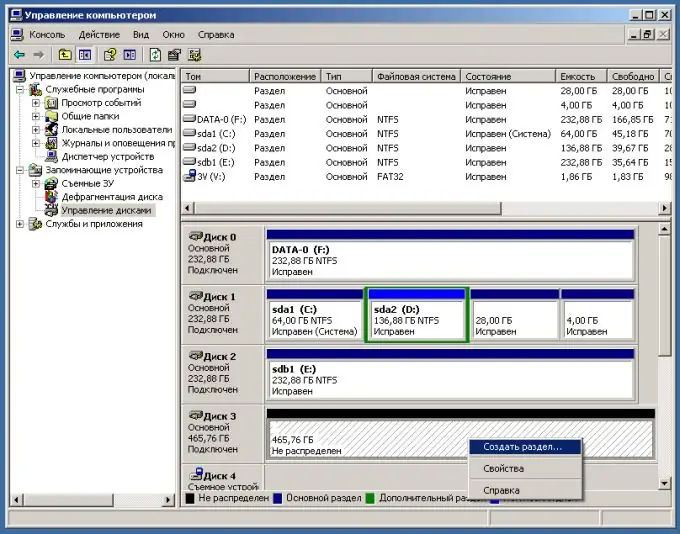
6-qadam
Qattiq diskda bo'lim yarating. Buning uchun Bo'lim yaratish ustasidagi ko'rsatmalarga amal qiling. Disk yangi bo'lgani uchun, asosiy bo'lim yarating. Agar siz ushbu diskda bir nechta bo'limlarni yaratmoqchi bo'lsangiz, asosiy bo'limning kerakli hajmini ko'rsating.
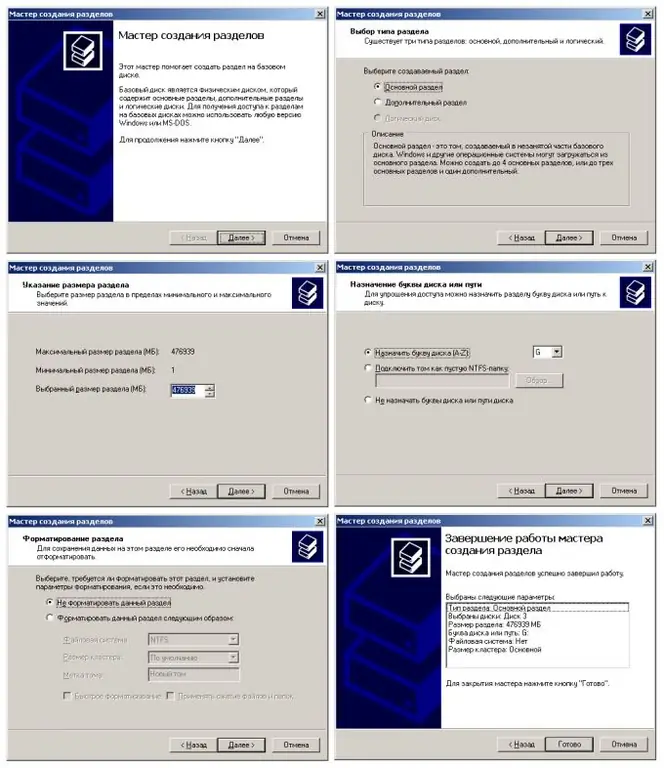
7-qadam
Qattiq diskda yaratgan bo'limingizni formatlang. Buning uchun diskni aks ettiruvchi elementdagi mavjud disklar ro'yxatida bo'limni ko'rsatadigan maydonni o'ng tugmasini bosing. Kontekst menyusida "Formatlash …" bandini tanlang. Fayl tizimining turini, klaster hajmini, format turini va hajm yorlig'ini tanlashingiz mumkin bo'lgan dialog oynasi paydo bo'ladi. "OK" tugmachasini bosgandan so'ng, formatlash jarayoni boshlanadi.






